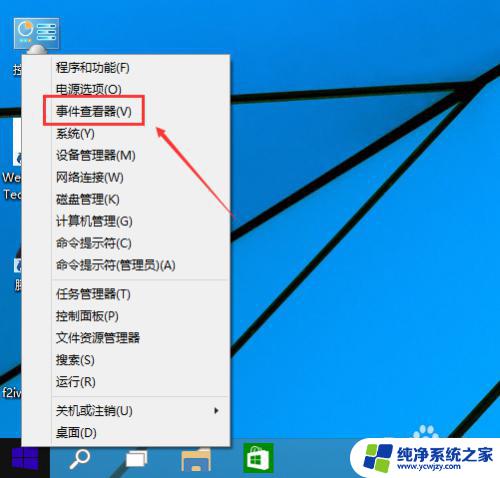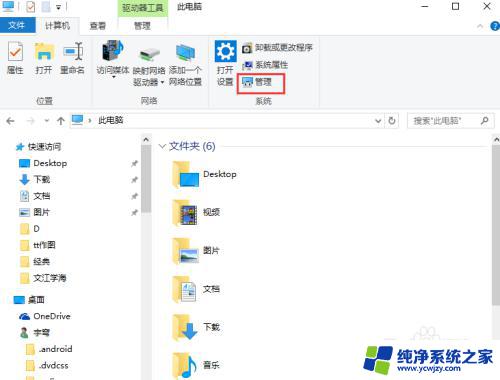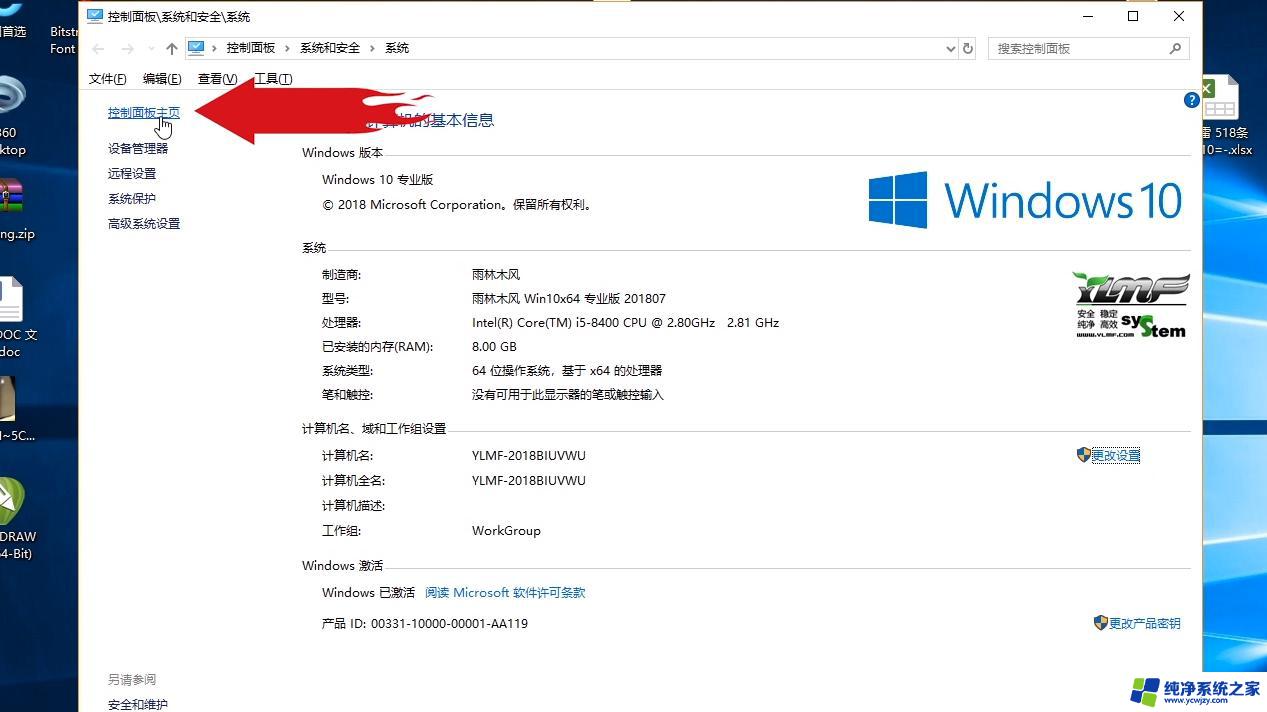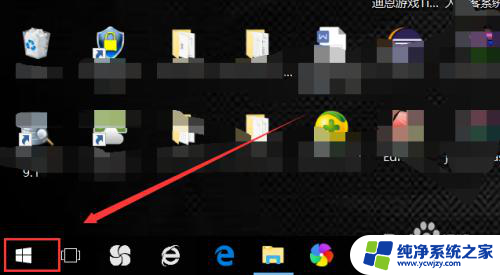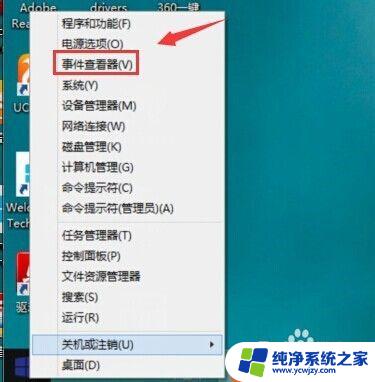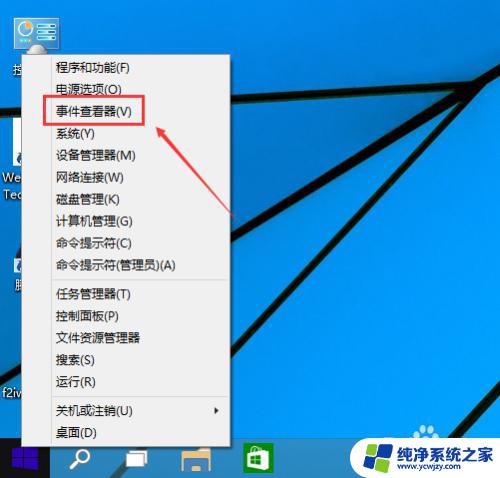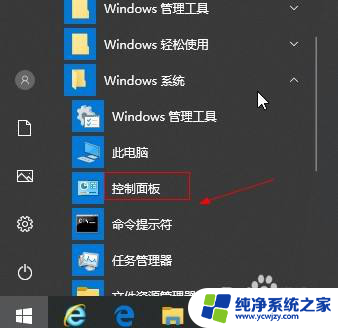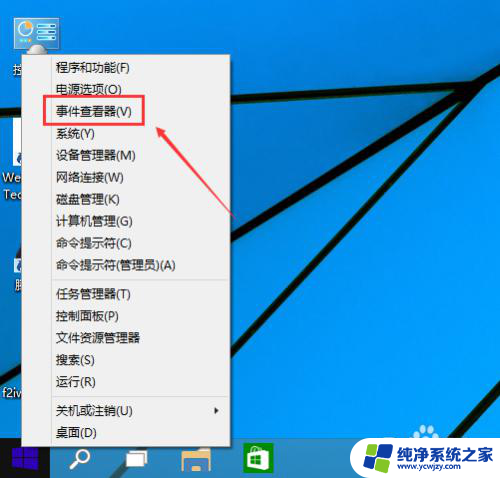windows查看开机日志 win10系统电脑如何查看开关机日志详细步骤
windows查看开机日志,在日常使用电脑的过程中,我们经常需要了解电脑的开关机记录,以便更好地了解电脑的使用情况或排查问题,而在Windows系统中,特别是Win10系统中,查看开关机日志是一项相对简单的操作。本文将介绍如何通过Windows系统来查看开关机日志的详细步骤,帮助大家轻松解决相关问题。无论是想了解电脑的开机时间、关机时间,还是查找电脑异常关机的原因,通过查看开关机日志,我们可以快速定位问题并采取相应的解决措施。接下来让我们一起来探索如何查看开关机日志吧!
步骤如下:
1.首先,打开我们的电脑,在桌面上右击此电脑图标。

2.在弹出的菜单中点击“管理”选项。
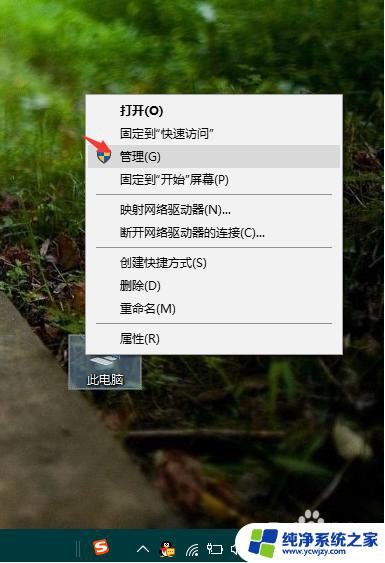
3.在打开的计算机管理界面中,依次点击系统工具>>事件查看器>>windows日志>>系统。
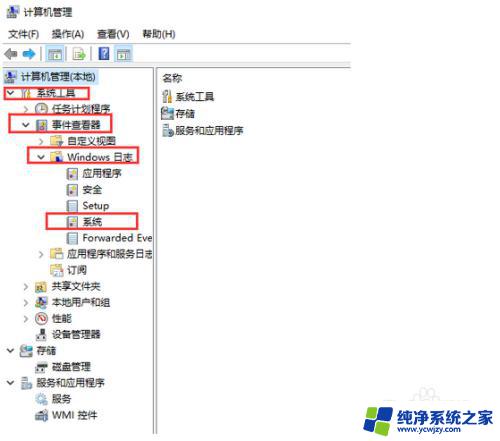
4.在其窗口右侧页面中点击“筛选当前日志”选项。
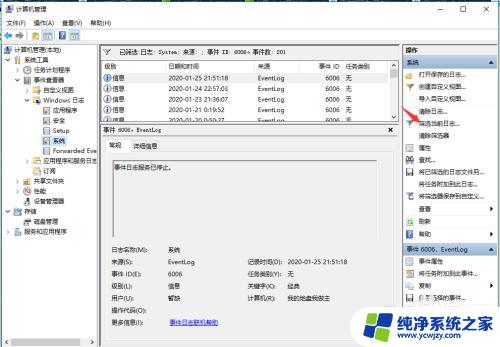
5.要查询开机日志,只需在当前窗口中将<所有事件ID>改为6005,然后点击确定按钮即可。
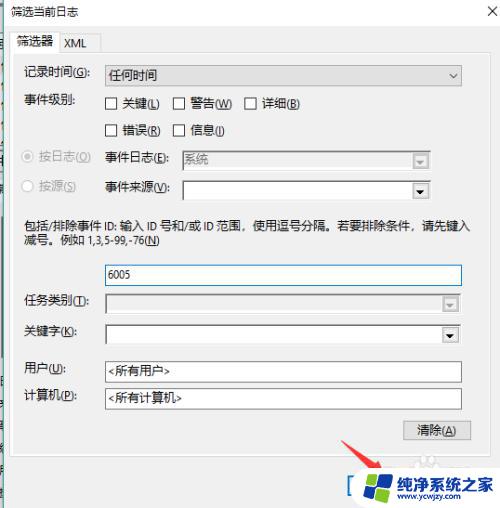
6.若要查询关机日志,请将<所有事件ID>改为6006,然后点击确定按钮即可。
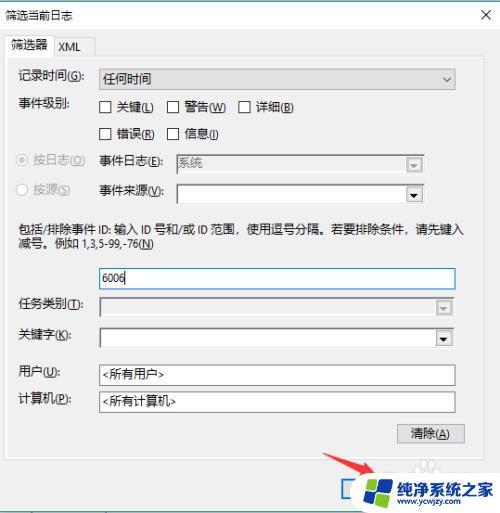
以上就是查看Windows开机日志的全部内容,如果你遇到这种情况,可以按照本文的操作来解决,操作简单快速,一步到位。